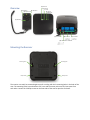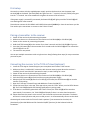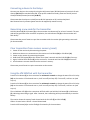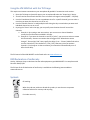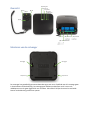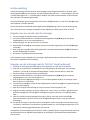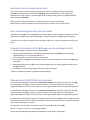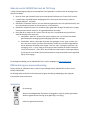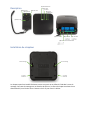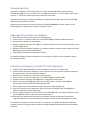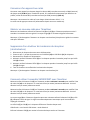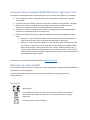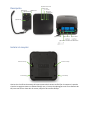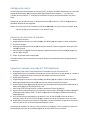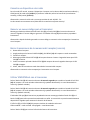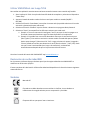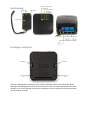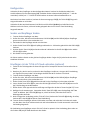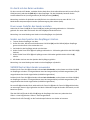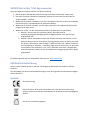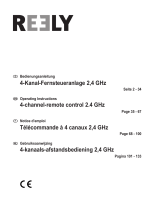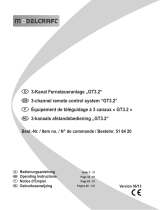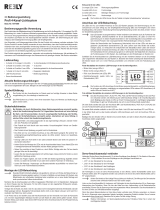Velleman VM130V2SET Manuel utilisateur
- Catégorie
- Composants de dispositif de sécurité
- Taper
- Manuel utilisateur
Ce manuel convient également à

VM130V2SET

Quick Start Guide
In the Box
A. Transmitter (VM130V2-T)
• 1x 8LR932 12V battery included
• RF 433 MHz operation < 10 dBm
B. Receiver (VM130V2-R)
• Input 12 VDC – 1 A
• RF 433 MHz operation < 10 dBm
• WLAN 2.4 GHz operation < 20 dBm
• µ T35
C. Power supply (PSS6E1210C1)
• 12 VDC – 1 A
Warnings
• This VM130V2SET is suited for indoor use.
• The VM130V2SET cannot be used to operate machines.
• Replace the transmitter’s battery if transmission becomes weak.
• Do not mount the receiver in the proximity of other electronic devices or metal objects to
guarantee a good reception of the wireless signals.
• Always use fresh batteries before changing the code of the transmitter. Otherwise, the
transmitter can be damaged.
• If you use another power supply than the one provided in the package, please check that the
output specifications are 12 VDC - 1 A. Different specifications will damage the device
permanently.
A
B
C

Overview
Mounting the Receiver
The receiver can easily be mounted against a wall or ceiling with the 2 mounting holes in the back of the
case. The mounting holes have a diameter of 6,3 mm and the center points are 62,9 mm apart from
each other. Loosen the 2 Phillips screws on the two sides of the case to open the enclosure.
(2) CH1 Button (3) CH2 Button
(4) Indicator LED
(1) LED Button
(5) Power LED
(6) TUYA LED
not used
(7) CH1 LED
(8) CH2 LED
(9) SETUP Button (10) CH1 RELAY (11) CH2 RELAY
(12) POWER INPUT TERMINAL
Mounting hole
Phillips screw
Phillips screw
Mounting hole

First setup
Connect the receiver with the supplied power supply: position the bare wires into the power input
terminal (12) on the board. The black (GND) wire goes into the “-“ terminal, the red (+12VDC) wire goes
into the “+” terminal. Use a flat screwdriver to tighten the screws of the terminals.
If the power supply is successfully connected, the Power LED (5) will light up and the TUYA LED (6) will
start flashing after a few seconds.
Please do not connect the CH1 RELAY and CH2 RELAY terminals (10 & 11) or close the enclosure yet. We
first need to pair a transmitter or connect to the TUYA IoT cloud.
Pairing a transmitter to the receiver
1. Power off the receiver by disconnecting the power.
2. Make sure there are no connections to the receiver on CH1 RELAY (10) or CH2 RELAY (11).
3. Power on the receiver by connecting the power.
4. Hold the SETUP button (9) on the receiver for at least 3 seconds until the CH2 LED (8) will turn on.
5. Press the CH1 button (2) on the transmitter for 3 seconds until the CH2 LED (8) will turn off and the
CH1 LED (7) will turn on.
6. The remote is now paired.
You can pair multiple transmitters with a single receiver. Keep following these steps for every transmitter
you want to pair.
Connecting the receiver to the TUYA IoT cloud (optional)
1. Install the TUYA App or SmartLife app on your smartphone and create a TUYA account.
2. Make sure there is a stable Wi-Fi connection with internet access present where the receiver is
installed. You will need the Wi-Fi password in step 8, so start looking for it now.
3. Power off the receiver by disconnecting the power.
4. Make sure there are no connections to the receiver on CH1 RELAY (10) or CH2 RELAY (11).
5. Push the SETUP button (9) and hold it while connecting the power supply.
6. Release the SETUP button (9) after the CH1 LED (7) is activated, the SETUP button (9) can now be
used for TUYA pairing.
7. Open the TUYA app or SmartLife app and add device “Power Strip(Wi-Fi)”.
8. Follow the instructions in the app. If the app asks to press the “reset” button, use the SETUP button
(9). The TUYA LED (6) should start blinking rapidly when in pairing mode.
9. If the device is successfully paired with the TUYA IoT cloud, the TUYA LED (6) will be turned on
permanently. From now on, this TUYA LED (6) will display if there is an active cloud connection.
10. Please disconnect the power to the receiver, wait 3 seconds and reconnect the power. The device
will boot in normal operation and you are ready to use it. It will automatically connect to the cloud.
Connecting the receiver with the TUYA IoT cloud is optional. If not connected to the cloud, the
functionality of the VM130V2set will be limited to ON/OFF functions for both channels with the
transmitter.

Connecting a device to the Relays
Connect your device to the receiver by using the NO (normal open) & COM (common) terminals of each
channel (10 & 11) for standard off-mode. If you prefer standard on-mode, please use the NC (normal
closed) & COM (common) terminals (10 & 11).
Please note that the relays are suited for max 48 VDC operation on 5A (resistive load) each.
Both channels are dry contacts (power needs to be supplied by another source).
Generating a new code for the transmitter
Hold CH1 button (2) & CH2 button (3) on the transmitter simultaneously for at least 5 seconds. The new
code will be generated. After successful completion, the red Indicator LED (4) on the transmitter will
flash briefly.
Please note that you will need to re-pair the transmitter with the receiver after generating a new code
for the transmitter.
Clear transmitters from receiver memory (reset)
1. Power off the receiver by disconnecting the power.
2. Make sure there are no connections to the receiver on CH1 RELAY (10) or CH2 RELAY (11).
3. Power on the receiver by connecting the power.
4. Hold the SETUP button (9) on the receiver for at least 3 seconds until the CH2 LED (8) will turn on.
5. Again, hold the SETUP button (9) on the receiver for 3 seconds until the CH2 LED (8) will turn off.
6. All transmitters are now cleared from the receiver’s memory.
Please note you will need to re-pair a transmitter to the receiver.
Using the VM130V2set with the transmitter
Press the CH1 button (2) on the transmitter for minimum 2 seconds to change the state of the CH1 relay
(10) on the receiver. If the channel was on, it will turn off (and stay off). If it was off, it will turn on (and
stay on).
Press the CH2 button (3) on the transmitter for minimum 2 seconds to change the state of the CH2 relay
(11) on the receiver. If the channel was on, it will turn off (and stay off). If it was off, it will turn on (and
stay on).
The red Indicator LED (4) on the transmitter will flash while you hold the CH1 button (2) or CH2 button
(3), indicating transmitting a signal. After 3 seconds, the transmitting will stop automatically to save the
battery.
The receiver shows the status of each channel with the CH1 LED (7) and CH2 LED (8).
LED on= channel active. LED off = channel disactivated.
Press the LED button (1) to use the flashlight functionality of the transmitter.

Using the VM130V2set with the TUYA app
This requires an internet connection on your smartphone & good Wi-Fi connection to the receiver.
1. Open the TUYA app or SmartLife app on your smartphone & select the “Power Strip” device.
2. You will see the state of both channels. Press a channel to change its state (ON/OFF – OFF/ON).
3. Use the ‘CountDown function’ to use a countdown timer for a specific channel (you can select a
time that you want the channel to turn off or on).
4. Use the ‘Schedule function’ to add multiple times during the day or week when you want each
individual channel to turn on or off.
5. By using the “Smart” tab in the app, you can specify several actions that will control the
channels.
a. Example 1: By creating a new smart action, you can turn on a channel based on
sunset/sunrise information available in the app.
b. Example 2: If you want the channels to act like a “pulse”, you can use an action to create
this functionality. Create a new action that will trigger from “When device status
changes”. Choose CH1 “ON”. Next, specify the delay (1 sec – 5 hours). Add a final task to
turn the channel off (“Run the device” / CH1 / OFF). Now every time you activate
channel 1 (via the app or via the transmitter), the channel will automatically turn of
after the set delay.
The full manual of the VM130V2SET can be found online at www.velleman.eu.
RED Declaration of conformity
Hereby, Velleman Group nv declares that the radio equipment type VM130V2SET is in compliance with
Directive 2014/53/EU.
The full text of the EU declaration of conformity is available at the following internet address:
www.velleman.eu.
Symbols
CE marking.
When the end-user wishes to discard this product, it must be sent to separate
collection facilities for recovery and recycling.
For indoor use only.

Snelstartgids
In de doos
A. Zender (VM130V2-T)
• 1x 8LR932 12V batterij inbegrepen
• RF 433 MHz werking < 10 dBm
B. Ontvanger (VM130V2-R)
• Ingang 12 VDC – 1 A
• RF 433 MHz werking < 10 dBm
• WLAN 2.4 GHz werking < 20 dBm
• µ T35
C. Stroomadapter (PSS6E1210C1)
• 12 VDC – 1 A
Waarschuwingen
• De VM130V2SET is geschikt voor gebruik binnenshuis.
• De VM130V2SET mag niet gebruikt worden om machines te bedienen.
• Vervang de batterij van de zender als het zendbereik te laag wordt.
• Plaats de ontvanger niet in de nabijheid van andere elektronische toestellen of metalen objecten
om een goede ontvangst van draadloze signalen te garanderen.
• Gebruik steeds een nieuwe batterij voor u de code van de zender veranderd. Anders kan u de
zender beschadigen.
• Indien u een andere stroomadapter gebruikt dan diegene die voorzien is in de verpakking,
verzeker u dan dat de uitgangsspecificaties 12VDC – 1A zijn. Andere specificaties zullen de
ontvanger onherroepelijk beschadigen.
A
B
C

Overzicht
Monteren van de ontvanger
De ontvanger kan gemakkelijk gemonteerd worden tegen een muur of plafond met de 2 montage gaten
in de achterkant van de behuizing. De montage gaten hebben een diameter van 6.3 mm en de
middelpunten van de gaten liggen 62.9 mm van elkaar. Schroef de 2 Phillips schroeven los aan beide
kanten van de behuizing om deze te openen.
(2) CH1 (3) CH2
(4) Led
(1) Led
(5) Voedingsled
(6) TUYA-led
niet gebruikt
(7) Led CH1
(8) Led CH2
(9) SETUP (10) CH1 RELAY (11) CH2 RELAY
(12) VOEDINGSINGANG
Montagegat
Phillipsschroef
Phillipsschroef
Montagegat

Initiële opstelling
Verbind de ontvanger met de voorziene stroomadapter: plaats de gestripte kabels in de power input
aansluitingsklem (12) van de ontvanger. De zwarte (GND) kabel gaat in de “-“ aansluitingsklem, de rode
(+12VDC) kabel gaat in de “+” aansluitingsklem. Gebruik een platte schroevendraaier om de schroeven
aan te draaien in de aansluitingsklemmen.
Als de stroomadapter goed is aangesloten zal de Power LED (5) oplichten en zal de TUYA LED (6) starten
met knipperen na enkele seconden.
Sluit de CH1 RELAY en CH2 RELAY aansluitingsklemmen (10 & 11) nog niet aan. Sluit de behuizing nog
niet. U dient eerst een ontvanger te koppelen of een koppeling te maken met de TUYA IoT cloud.
Koppelen van een zender met de ontvanger
1. Zet de ontvanger uit door de stroom te onderbreken.
2. Controleer dat de CH1 RELAY en CH2 RELAY aansluitingsklemmen (10 & 11) op de ontvanger
losgekoppeld zijn en er niets op aangesloten is.
3. Zet de ontvanger aan door de stroom in te schakelen.
4. Houd de SETUP knop (9) op de ontvanger minstens 3 seconden ingedrukt tot de CH2 LED (8) begint
te branden.
5. Druk op de CH1 knop (2) van de zender gedurende 3 seconden totdat de CH2 LED (8) uitschakelt en
de CH1 LED (7) begint te branden.
6. De zender is nu gekoppeld met de ontvanger.
U kan meerdere zenders koppelen met 1 ontvanger. Blijf bovenstaande procedure herhalen per zender
die u wenst te koppelen met de ontvanger.
Koppelen van de ontvanger met de TUYA IoT cloud (optioneel)
1. Installeer de TUYA app of SmartLife app op uw smartphone en creëer een TUYA account.
2. Zorg voor een stabiele Wi-Fi verbinding met internettoegang op de plaats waar u de ontvanger
installeert. U zal het Wi-Fi wachtwoord nodig hebben in stap 8, dus zoek daar nu reeds naar.
3. Zet de ontvanger uit door de stroom te onderbreken.
4. Controleer dat de CH1 RELAY en CH2 RELAY aansluitingsklemmen (10 & 11) op de ontvanger
losgekoppeld zijn en er niets op aangesloten is.
5. Druk de SETUP knop (9) op de ontvanger in en houd deze ingedrukt terwijl u de ontvanger aanzet
door de stroom in te schakelen.
6. Laat de SETUP knop (9) los, nadat de CH1 LED (7) oplicht. De SETUP knop (9) kan nu gebruikt worden
voor de TUYA-koppeling.
7. Open de TUYA app of SmartLife app en voeg het toestel “Power Strip(Wi-Fi)” toe.
8. Volg de instructies in de app. Als de app vraagt om de “reset” knop in te drukken, gebruik hiervoor
de SETUP knop (9). De TUYA LED (6) zal snel beginnen knipperen wanneer u in koppeling modus
staat.
9. Indien het toestel succesvol gekoppeld is met de TUYA IoT cloud, dan zal de TUYA LED (6)
permanent branden. Vanaf nu zal deze TUYA LED (6) aanduiden wanneer er een actieve cloud
verbinding is.
10. Schakel de ontvanger uit door de stroom te onderbreken. Wacht 3 seconden alvorens deze terug in
te schakelen. Het toestel zal nu opstarten in gebruiksmodus en u kan het beginnen gebruiken. Er zal
automatisch verbinding gemaakt worden met de cloud.
Het koppelen van de ontvanger met de TUYA IoT cloud is optioneel. Bij een niet geconnecteerd toestel zal
de functionaliteit van de VM130V2set gelimiteerd zijn tot AAN/UIT functionaliteit voor beide kanalen
met de zender.

Aansluiten van een toestel op de relais
Sluit uw toestel aan op de ontvanger door gebruik te maken van de NO (normaal open) & COM
(gedeelde) aansluitklemmen van elk kanaal (10 & 11) voor de standaard uit-modus. Indien u de
standaard aan-modus verkiest, maak dan gebruik van de NC (normaal gesloten) en COM (gedeelde)
aansluitklemmen (10 & 11).
Beide relais zijn elk geschikt voor max. 48 VDC gebruik bij 5A (resistieve belasting).
Beide kanalen zijn droge contacten (stroom dient voorzien te worden via een andere bron).
Een nieuwe code genereren voor de zender
Houd de CH1 knop (2) & de CH2 knop (3) op de zender tegelijk in voor minstens 5 seconden. De nieuwe
code wordt nu gegenereerd. Indien dit geslaagd is, zal de rode Indicator LED (4) tijdelijk knipperen.
U dient de zender opnieuw te koppelen met de ontvanger nadat u een nieuwe code gegenereerd heeft op de
zender.
Verwijder alle zenders uit het geheugen van de ontvanger (reset)
1. Zet de ontvanger uit door de stroom te onderbreken.
2. Controleer dat de CH1 RELAY en CH2 RELAY aansluitingsklemmen (10 & 11) op de ontvanger
losgekoppeld zijn en er niets op aangesloten is.
3. Zet de ontvanger aan door de stroom in te schakelen.
4. Houd de SETUP knop (9) op de ontvanger minstens 3 seconden ingedrukt tot de CH2 LED (8) begint
te branden.
5. Houd opnieuw de CH1 knop (2) van de ontvanger gedurende 3 seconden ingedrukt totdat de CH2
LED (8) uitschakelt.
6. Alle zenders zijn nu uit het geheugen van de ontvanger verwijderd.
U dient nu opnieuw een zender te koppelen met de ontvanger.
Gebruik van de VM130V2set met de zender
Druk op de CH1 knop (2) op de zender voor minimum 2 seconden om de status van de CH1 relais (10)
op de ontvanger te wijzingen. Indien het kanaal actief was, dan zal dit uitgeschakeld worden (en
uitgeschakeld blijven). Indien het niet actief was, zal het ingeschakeld worden (en ingeschakeld blijven).
Druk op de CH2 knop (3) op de zender voor minimum 2 seconden om de status van de CH2 relais (11)
op de ontvanger te wijzingen. Indien het kanaal actief was, dan zal dit uitgeschakeld worden (en
uitgeschakeld blijven). Indien het niet actief was, zal het ingeschakeld worden (en ingeschakeld blijven).
De rode Indicator LED (4) op de zender zal knipperen terwijl u de CH1 knop (2) of CH2 knop (3) ingedrukt
houdt, om het zenden van een signaal te visualiseren. Na 3 seconden zal de zender automatisch stoppen
met zenden om de batterij te sparen.
De ontvanger toont de status van elk kanaal met de CH1 LED (7) en de CH2 LED (8).
LED aan= kanaal actief. LED uit = kanaal uitgeschakeld.
Druk op de LED knop (1) om de zaklamp functionaliteit van de zender te gebruiken.

Gebruik van de VM130V2set met de TUYA app
U heeft internettoegang nodig op uw smartphone & een goede Wi-Fi connectie met de ontvanger voor
deze functionaliteit.
1. Open de TUYA app of SmartLife app op uw smartphone & selecteer het “Power Strip” toestel.
2. U zal de status van beide kanalen weergegeven zien. Druk op een kanaal om zijn status te
wijzigen (AAN/UIT - UIT/AAN).
3. Gebruik de ‘CountDown function’ om een aftelklok te gebruiken voor een specifiek kanaal (u kan
een tijd selecteren wanneer het kanaal moet uit- of inschakelen).
4. Gebruik de ‘Schedule function’ om meerdere tijden gedurende de dag of de week toe te voegen
waarop u wenst dat een kanaal in- of uitgeschakeld dient te worden.
5. Door gebruik te maken van de “Smart” tab in de app, kan u verschillende acties specifiëren
welke de kanalen zullen aansturen.
a. Voorbeeld 1: Door een nieuwe smart actie te creëren, kan u een kanaal inschakelen
gebaseerd op de zonsopgang/zonsondergang informatie in de app.
b. Voorbeeld 2: Indien u wenst dat de kanalen zich gedragen als een ‘pulse’ contact, dan
kan u een actie creëren voor deze functionaliteit. Creëer een actie welke ingeschakeld
wordt “Wanneer de toestel status wijzigt”. Kies CH1 “ON”. Vervolgens specifieert u de
vertraging (1 sec – 5 uren). Voeg tot slot nog een taak toe welke het kanaal uitschakelt
(“Voer het toestel uit” / CH1 / OFF). Nu zal iedere keer dat kanaal 1 wordt ingeschakeld
(via de app of via de zender) het kanaal automatisch terug uitschakelen na de ingestelde
tijd bij de vertraging.
De volledige handleiding van de VM130V2SET kan u online raadplegen op www.velleman.eu.
RED-verklaring van overeenstemming
Hierbij verklaar ik, Velleman Group nv, dat het type radioapparatuur VM130V2SET conform is met
Richtlijn 2014/53/EU.
De volledige tekst van de EU-conformiteitsverklaring kan worden geraadpleegd op het volgende
internetadres: www.velleman.eu.
Symbolen
CE-markering.
Wanneer de eindgebruiker dit product wil weggooien, moet dit product gescheiden
worden ingezameld met het oog op terugwinning en recycling.
Enkel voor gebruik binnenshuis.

Guide de démarrage rapide
Contenu
A. Émetteur (VM130V2-T)
• 1 pile 8LR932 12V (incl.)
• Fréquence RF 433 MHz < 10 dBm
B. Récepteur (VM130V2-R)
• Entrée 12 VCC – 1 A
• Fréquence RF 433 MHz < 10 dBm
• Fréquence WLAN 2.4 GHz < 20 dBm
• µ T35
C. Alimentation (PSS6E1210C1)
• 12 VCC – 1 A
Avertissements
• L'ensemble VM130V2SET ne se prête qu'à un usage à l’intérieur.
• Ne pas utiliser l'ensemble VM130V2SET pour le pilotage de machines.
• Remplacer la pile dans l'émetteur lorsque le signal de réception devient trop faible.
• Ne pas installer le récepteur à proximité immédiate d'autres appareils électroniques ou d'objets
métalliques pour garantir une bonne réception des signaux.
• Toujours utiliser des piles neuves avant de changer le code de l'émetteur, ceci pour éviter tout
endommagement de l'émetteur.
• Vérifiez les spécifications (12 VCC - 1 A) si vous utilisez une alimentation autre que celle incluse
dans l'ensemble. Une alimentation non compatible pourrait irrévocablement endommager
l'ensemble.
A
B
C

Description
Installation du récepteur
Le récepteur peut être installé facilement contre une paroi ou au plafond à l'aide des 2 trous de
montage. Ces trous de montage ont un diamètre de 6,3 mm, le centre de chaque trou étant à une
distance de 62,9 mm l'un de l'autre. Desserrer les 2 vis pour ouvrir le boîtier.
(2) Bouton CH1 (3) Bouton CH2
(4) Voyant LED
(1) Bouton LED
(5) LED d'alimentation
(6) LED TUYA
non utilisé
(7) LED CH1
(8) LED CH2
(9) Bouton SETUP (10) CH1 RELAY (11) CH2 RELAY
(12) Borne d'entrée d'alimentation
Trou de montage
Vis à tête
cruciforme
Vis à tête
cruciforme
Trou de montage

Paramétrage initial
Connecter le récepteur à l'alimentation fournie : insérer les fils dénudés dans la borne d'entrée
d'alimentation (12) sur le circuit. Insérer le fil noir (GND) dans la borne “-“ et le fil rouge (+12VDC) dans
la borne “+”. Serrer les vis des bornes avec un tournevis à tête plate.
Une fois l'alimentation correctement connectée, la LED d'alimentation (5) s'allume et la LED TUYA (6)
clignote pendant quelques secondes.
Ne pas encore connecter les bornes CH1 RELAY et CH2 RELAY (10 & 11) ou fermer le boîtier. Il faut
d'abord appairer un émetteur ou connecter au cloud IoT TUYA.
Appairage d'un émetteur au récepteur
1. Déconnecter le récepteur de toute source d'alimentation.
2. S'assurer qu'il n'y ait pas de connexions sur CH1 RELAY (10) ou CH2 RELAY (11) du récepteur.
3. Reconnecter le récepteur à l'alimentation.
4. Maintenir enfoncé le bouton SETUP (9) sur le récepteur pendant au moins 3 secondes jusqu'à ce que
la LED CH2 (8) s'allume.
5. Maintenir enfoncé le bouton CH1 (2) sur le récepteur pendant 3 secondes jusqu'à ce que la LED CH2
(8) s'éteigne et que la LED CH1 (7) s'allume.
6. L'appairage de l'émetteur est maintenant terminé.
Il est possible d'appairer plusieurs émetteur à un seul récepteur. Il suffit de suivre les étapes ci-dessus
pour chaque émetteur.
Connexion du récepteur au cloud IoT TUYA (optionnel)
1. Installer l'app TUYA ou SmartLife sur votre smartphone, puis créer un compte TUYA.
2. Prévoir une connexion Wi-Fi fiable avec accès à Internet là où sera installé le récepteur. Préparer le
mot de passe Wi-Fi qu'il vous faudra dès l'étape 8.
3. Déconnecter le récepteur de toute source d'alimentation.
4. S'assurer qu'il n'y ait pas de connexions sur CH1 RELAY (10) ou CH2 RELAY (11).
5. Maintenir enfoncé le bouton SETUP (9) tout en reconnectant l'alimentation.
6. Relâcher le bouton SETUP (9) après que la LED CH1 (7) s'allume. Le bouton SETUP (9) peut
désormais être utilisé comme bouton d'appairage TUYA.
7. Ouvrir l'application TUYA ou SmartLife. Ajouter l'appareil “Power Strip(Wi-Fi)”.
8. Suivre les instructions dans l'application. Utiliser le bouton SETUP (9). La LED TUYA (6) devrait
clignoter rapidement pendant l'appairage.
9. Une fois l'appareil appairé au cloud IoT TUYA, la LED TUYA (6) s'allume en continu. Désormais, cette
LED TUYA (6) s'allumera lors d'une connexion cloud activée.
10. Déconnecter le récepteur de l'alimentation, attendre 3 secondes reconnecter l'alimentation.
L'appareil redémarre et est maintenant prêt à l'emploi. Il connectera automatiquement au cloud.
La connexion du récepteur au cloud IoT TUYA IoT est optionnel. L'ensemble VM130V2SET n'étant pas
connecté au cloud, ses fonctions serons limitées au simple allumage/extinction des deux canaux depuis
l'émetteur.

Connexion d'un appareil aux relais
Connecter votre appareil au récepteur depuis les bornes NO (normalement ouvert) et COM (commun)
de chaque canal (10 & 11) pour le mode off normal. Si le mode de fonctionnement par défaut on est
préféré, utiliser les bornes NC (normalement fermé) et COM (commun) (10 & 11).
Remarque : Ne connecter les relais qu'à une charge résistive de max. 48 VCC - 5 A.
Les relais sont de type par contact sec (alimentation depuis une source extérieure).
Générer un nouveau code pour l'émetteur
Maintenir simultanément enfoncé les boutons CH1 (2) et CH2 (3) sur l'émetteur pendant au moins 5
secondes. Le nouveau code sera généré. Le voyant rouge (4) sur l'émetteur clignote brièvement.
Remarque : Il faudra appairer l'émetteur au récepteur une deuxième fois après avoir généré un nouveau
code pour l'émetteur.
Suppression d'un émetteur de la mémoire du récepteur
(réinitialisation)
1. Déconnecter le récepteur de toute source d'alimentation.
2. S'assurer qu'il n'y ait pas de connexions sur CH1 RELAY (10) ou CH2 RELAY (11) du récepteur.
3. Reconnecter le récepteur à l'alimentation.
4. Maintenir enfoncé le bouton SETUP (9) sur le récepteur pendant 3 secondes jusqu'à ce que la LED
CH2 (8) s'allume.
5. Maintenir enfoncé le bouton SETUP (9) sur le récepteur pendant 3 secondes jusqu'à ce que la LED
CH2 (8) s'éteigne.
6. Tous les émetteurs sont effacés de la mémoire du récepteur.
Remarque : Il faudra appairer l'émetteur au récepteur une deuxième fois.
Comment utiliser l'ensemble VM130V2SET avec l'émetteur
Maintenir enfoncé le bouton CH1 (2) sur l'émetteur pendant minimum 2 secondes pour modifier l'état
du relais CH1 (10) sur le récepteur. Un canal activé sera (et restera) maintenant désactivé. Un canal
désactivé sera (et restera) maintenant activé.
Maintenir enfoncé le bouton CH2 (3) sur l'émetteur pendant minimum 2 secondes pour modifier l'état
du relais CH2 (11) sur le récepteur. Un canal activé sera (et restera) maintenant désactivé. Un canal
désactivé sera (et restera) maintenant activé.
Le voyant rouge (4) sur l'émetteur clignote lorsque vous maintenez enfoncé le bouton CH1 (2) ou CH2
(3), indiquant l'envoi du signal. Le signal sera automatiquement interrompu après 3 secondes afin
d'épargner la batterie.
Les LED CH1 (7) et CH2 (8) sur le récepteur afficherons l'état de chaque canal.
LED allumée = canal activé. LED éteinte = canal désactivé.
Enfoncer le bouton LED (1) pour activer la fonction de lampe torche sur l'émetteur.

Comment utiliser l'ensemble VM130V2SET depuis l'application TUYA
Ceci requiert un smartphone avec connexion Internet et une connexion Wi-Fi fiable vers le récepteur.
1. Ouvrir l'application TUYA ou SmartLife depuis votre smartphone et sélectionner l'appareil
“Power Strip”.
2. L'état des canaux sera affiché. Enfoncer un canal pour modifier son état (ON/OFF – OFF/ON).
3. Sélectionner la fonction ‘CountDown’ pour utiliser un canal avec le compte à rebours
(sélectionner le délai d'activation et de désactivation pour chaque canal).
4. Sélectionner la fonction ‘Schedule’ pour attribuer un programme journalier/hebdomadaire
d'activation et de désactivation pour chaque canal.
5. Sélectionner l'onglet “Smart” pour spécifier les différentes actions de pilotage pour chaque
canal.
a. Exemple 1 : Créez une nouvelle action smart pour que le canal s'allume/s'éteigne au
lever/coucher du soleil selon les données disponibles dans l'application.
b. Exemple 2 : Créez une action appropriée si vous souhaitez que le canal agisse comme
une “pulsion”. Cette action s'activera dès que l'état de l'appareil est modifié (“When
device status changes”). Sélectionnez CH1 “ON”. Ensuite, spécifiez le délai (1 sec – 5
heures). Ajoutez une action qui désactivera le canal (“Run the device” / CH1 / OFF). À
chaque activation du canal 1 (depuis l'application de l'émetteur), le canal se désactivera
automatiquement après ce délai.
Télécharger le manuel complet du VM130V2SET sur www.velleman.eu.
Déclaration de conformité RED
Par la présente, Velleman Group nv, déclare que le type d'équipement radioélectrique VM130V2SET est
conforme à la norme 2014/53/EU.
Le texte complet de la déclaration de conformité est disponible sur la page web suivante :
www.velleman.eu.
Symboles
Marquage CE.
Si ce produit doit être mis au rebut, celui-ci doit faire l'objet d'une collective
sélective afin qu'il subisse un traitement, une récupération et un recyclage
appropriés.
Uniquement pour usage à l’intérieur.

Guía rápida
Contenido
A. Transmisor (VM130V2-T)
• 1 x pila 8LR932 de 12 V incluida
• Frecuencia RF 433 MHz < 10 dBm
B. Receptor (VM130V2-R)
• Entrada 12 VDC – 1 A
• Frecuencia RF 433 MHz < 10 dBm
• Frecuencia WLAN 2.4 GHz < 20 dBm
• µ T35
C. Alimentador (PSS6E1210C1)
• 12 VDC – 1 A
Advertencias
• VM130V2SET es apto para el uso en interiores.
• VM130V2SET no es apto para manejar máquinas.
• En caso de una señal de transmisión débil, reemplace la pila del transmisor.
• Para garantizar una buena recepción de las señales, no instale el receptor cerca de otros
dispositivos electrónicos u objetos metálicos.
• Utilice siempre pilas nuevas antes de modificar el código del transmisor. De lo contrario, podrá
dañar el transmisor.
• Compruebe las especificaciones (12 VCC - 1 A) si va a utilizar otro alimentador que el incluido en
el juego. Un alimentador no compatible podría dañar el aparato.
A
B
C

Descripción
Instalar el receptor
Gracias a los 2 orificios de montaje de la parte trasera de la carcasa es fácil fijar el receptor a la pared o
el techo. Los agujeros tienen un diámetro de 6,3 mm y el centro de cada agujero está a una distancia de
62,9 mm uno de otro. Para abrir la carcasa, afloje los dos tornillos Phillips.
(2) Botón CH1 (3) Botón CH2
(4) Indicador LED
(1) Botón LED
(5) LED de alimentación
(6) LED TUYA
no se utiliza
(7) LED CH1
(8) LED CH2
(9) Botón SETUP (10) CH1 RELAY (11) CH2 RELAY
(12) BORNE DE ENTRADA DE ALIMENTACIÓN
Orificio de montaje
Tornillo Phillips
Tornillo Phillips
Orificio de montaje

Configuración inicial
Conecte el receptor al alimentador de corriente (incl.). introduzca los cables descubiertos en el borne de
entrada de alimentación (12). Conecte el cable negro (GND) al borne negativo "-" y el cable rojo
(+12VDC) al borne positivo "+". Atornille los tornillos de los bornes con un destornillador con punta
plana.
Después de una conexión correcta, el LED de alimentación (5) se ilumina y el LED TUYA (6) empieza a
parpadear después de unos segundos.
Todavía no conecte los bornes CH1 RELAY y CH2 RELAY (10 & 11) y no cierre la carcasa. Primero, debe
conectar el aparato a un transmisor o a la nube IoT TUYA.
Conectar un transmisor al receptor
1. Desenchufe el receptor.
2. Asegúrese de que los bornes CH1 RELAY (10) y CH2 RELAY (11) del receptor no estén conectados.
3. Enchufe el receptor.
4. Mantenga pulsado el botón SETUP (9) del receptor durante al menos 3 segundos hasta que el LED
CH2 (8) se ilumine.
5. Pulse el botón CH1 (2) del transmisor durante 3 segundos hasta que el LED CH2 (8) se apague y el
LED CH1 (7) se ilumine.
6. Ahora, los aparatos están emparejados.
Es posible conectar varios transmisores al receptor. Repita el procedimiento (véase arriba) para cada
transmisor.
Conectar el receptor a la nube IoT TUYA (opcional)
1. Descargue la app Tuya o la app Smartlife en el smartphone y cree una cuenta TUYA.
2. Asegúrese de tener una conexión wifi estable con acceso a internet en el lugar donde va a instalar el
receptor. Asegúrese de tener la contraseña wifi porque la necesita en el paso 8.
3. Desenchufe el receptor.
4. Asegúrese de que los bornes CH1 RELAY (10) y CH2 RELAY (11) del receptor no estén conectados.
5. Mantenga pulsado el botón SETUP (9) mientras que vuelves a enchufar el receptor.
6. Suelte el botón SETUP (9) después de que se haya iluminado el LED CH1 (7). Ahora puede utilizar el
botón SETUP (9) para el emparejamiento TUYA.
7. Abra la app TUYA o la app Smartlife y añada el dispositivo "Power Strip(Wi-Fi)".
8. Siga las instrucciones que aparecen en la pantalla. Utilice el botón SETUP (9) en cuanto la aplicación
le pida que pulse el botón "reset". El LED TUYA (6) empieza a parpadear rápidamente durante el
emparejamiento.
9. Una vez que se haya emparejado con la nube IoT TUYA, el LED TUYA (6) se ilumina de forma
continua. A partir de ahora, el LED TUYA (6) se ilumina en caso de una conexión activa a la nube.
10. Desenchufe el receptor, espere durante 3 segundos y vuelva a enchufarlo. El aparato se enciende y
está listo para su uso. Se conecte automáticamente a la nube.
La conexión del receptor a la nube IoT TUYA es opcional. Sin embargo, sin esta conexión a la nube solo
está disponible la función de encendido/apagado de los dos canales con el transmisor.

Conectar un dispositivo a los relés
Para el modo OFF normal, conecte el dispositivo al receptor con los bornes NA (normalmente abierta) y
COM (común) de cada canal (10 & 11). Si prefiere el modo ON, utilice los bornes NC (normalmente
cerrado) y COM (común) (10 & 11).
Observación: conecte los relés solo a una carga resistiva de máx. 48 VDC - 5 A.
Los dos canales son contactos secos (alimentación a través de una fuente exterior).
Generar un nuevo código para el transmisor
Mantenga pulsado simultáneamente el botón CH1 (2) y el botón CH2 (3) del transmisor durante al
menos 5 segundos. El nuevo código se generará. El indicador LED rojo (4) del transmisor parpadeará
brevemente.
Observación: después de haber generado un nuevo código, es necesario volver a emparejar el transmisor
con el receptor.
Borrar transmisores de la memoria del receptor (reinicio)
1. Desenchufe el receptor.
2. Asegúrese de que los bornes CH1 RELAY (10) y CH2 RELAY (11) del receptor no estén conectados.
3. Enchufe el receptor.
4. Mantenga pulsado el botón SETUP (9) del receptor durante al menos 3 segundos hasta que el LED
CH2 (8) se ilumine.
5. Vuelva a mantener pulsado el botón SETUP (9) del receptor durante 3 segundos hasta que el LED
CH2 (8) se apague.
6. Ahora, todos los transmisores están borrados de la memoria del receptor.
Observación: es necesario volver a emparejar el transmisor con el receptor.
Utilizar VM130V2set con el transmisor
Pulse el botón CH1 (2) del transmisor durante al menos 2 segundos para cambiar el estado del relé CH1
(10) del receptor. Un canal activado se desactivará (y quedará desactivado). Un canal desactivado se
activará (y quedará activado).
Pulse el botón CH2 (3) del transmisor durante al menos 2 segundos para cambiar el estado del relé CH2
(11) del receptor. Un canal activado se desactivará (y quedará desactivado). Un canal desactivado se
activará (y quedará activado).
El indicador LED rojo (4) del transmisor parpadeará mientras mantenga pulsado el botón CH1 (2) o el
botón CH2 (3) para indicar que está transmitiendo una señal. La transmisión se parará automáticamente
después de 3 segundos para aumentar la duración de la batería.
El LED CH1 (7) y el LED CH2 (8) del receptor visualizan el estado de cada canal.
LED encendido = canal activado. LED apagado = canal desactivado.
Pulse el botón LED (1) para activar la función de linterna del transmisor.
La page est en cours de chargement...
La page est en cours de chargement...
La page est en cours de chargement...
La page est en cours de chargement...
La page est en cours de chargement...
La page est en cours de chargement...
-
 1
1
-
 2
2
-
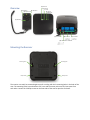 3
3
-
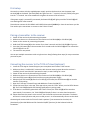 4
4
-
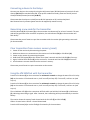 5
5
-
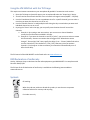 6
6
-
 7
7
-
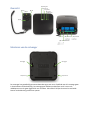 8
8
-
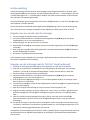 9
9
-
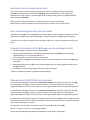 10
10
-
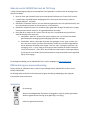 11
11
-
 12
12
-
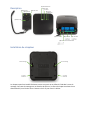 13
13
-
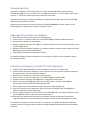 14
14
-
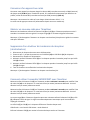 15
15
-
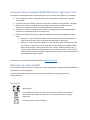 16
16
-
 17
17
-
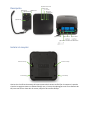 18
18
-
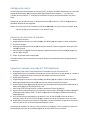 19
19
-
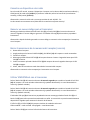 20
20
-
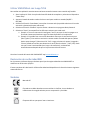 21
21
-
 22
22
-
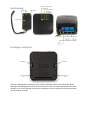 23
23
-
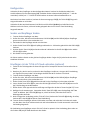 24
24
-
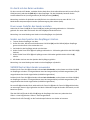 25
25
-
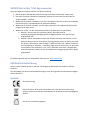 26
26
Velleman VM130V2SET Manuel utilisateur
- Catégorie
- Composants de dispositif de sécurité
- Taper
- Manuel utilisateur
- Ce manuel convient également à
dans d''autres langues
- English: Velleman VM130V2SET User manual
- español: Velleman VM130V2SET Manual de usuario
- Deutsch: Velleman VM130V2SET Benutzerhandbuch
Documents connexes
Autres documents
-
Bresser 7006300 Le manuel du propriétaire
-
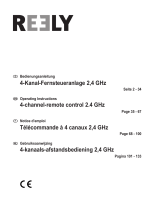 Reely 1302975 Mode d'emploi
Reely 1302975 Mode d'emploi
-
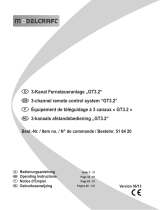 ModelCraft 239999 Mode d'emploi
ModelCraft 239999 Mode d'emploi
-
Terraillon MUSIC AMP LIGHTS BABY MONITOR Le manuel du propriétaire
-
CAME TRA05 Manuel utilisateur
-
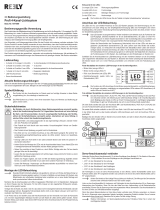 Reely 1877009 Mode d'emploi
Reely 1877009 Mode d'emploi
-
Alecto WS-1550 Manuel utilisateur
-
Jamara Fernsteuerung Compa XR3 Le manuel du propriétaire
-
Alecto WS-1650 Le manuel du propriétaire
-
Nedis WIFICBO40BK Mode d'emploi